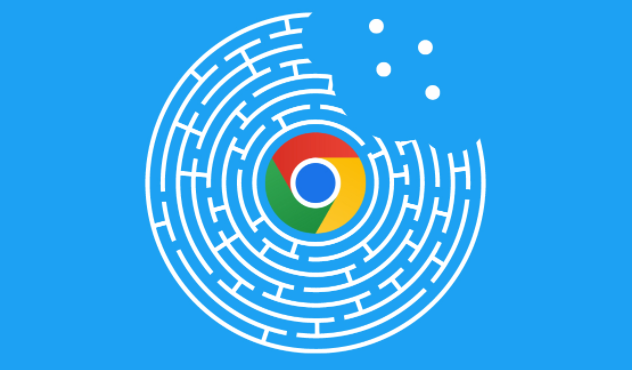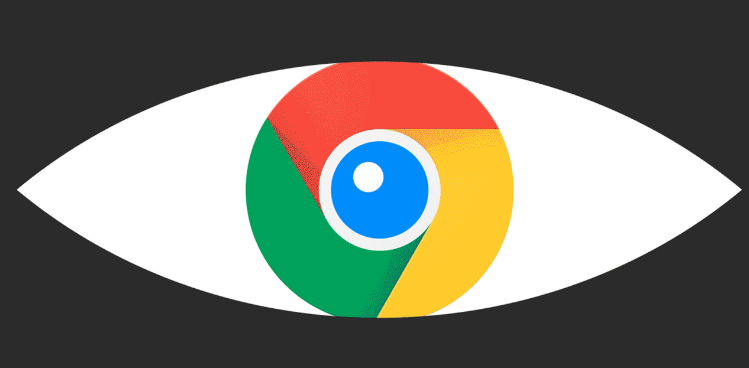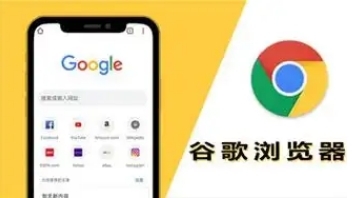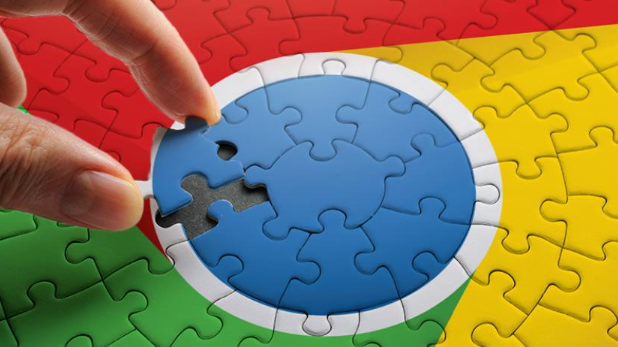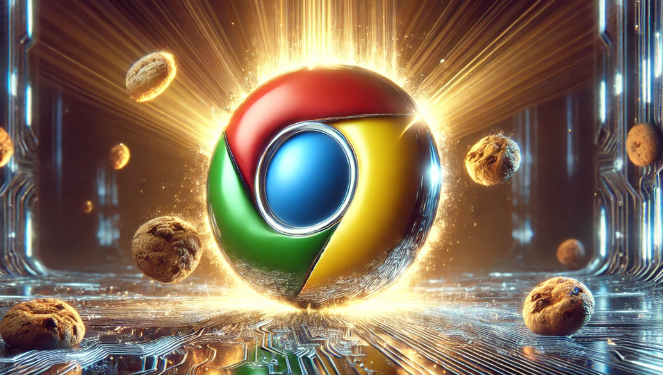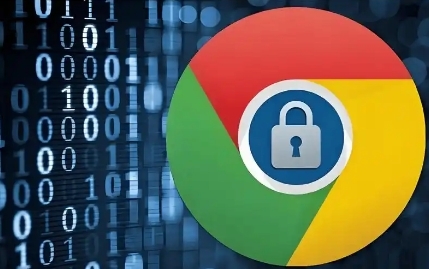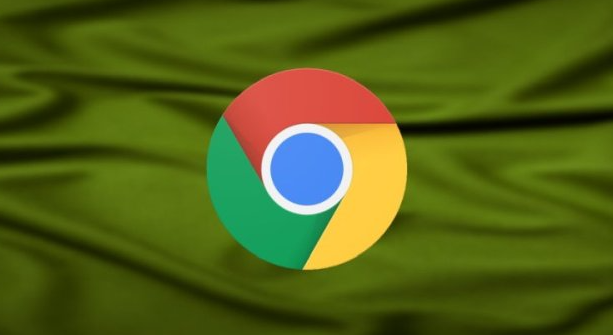教程详情

1. 检查文件保存类型:查看下载的文件是否选择了正确的保存类型。如果文件保存为文本文件(如.txt),则可能会丢失格式。尝试将文件保存为原始格式(如.docx、.pdf等),然后重新打开。
2. 使用打印功能:在Chrome浏览器中,右键点击网页并选择“打印”。在打印对话框中,选择“另存为PDF”选项,这样可以保留网页的格式和布局,然后将PDF文件保存到本地。
3. 安装扩展程序:Chrome Web Store中有多个扩展程序可以帮助保留网页格式。例如,“Save Page WE”扩展程序可以保存整个网页为PDF或HTML文件,保留格式和链接。安装并使用这些扩展程序来下载网页内容。
4. 检查浏览器设置:确保浏览器的设置没有影响到文件下载的格式。打开Chrome浏览器,点击右上角的三个点图标,选择“设置”。在左侧菜单中选择“高级”,然后在“下载”部分进行相关设置。例如,可尝试将“下载前询问每个文件的保存位置”开关打开,这样在下载文件时会弹出文}
综上所述,通过以上方法,您可以有效解决谷歌浏览器下载网页内容后丢失格式的问题,根据实际需求选择合适的操作步骤和工具,确保下载过程的顺畅进行。